'>

أبلغ العديد من مستخدمي Windows عن مشاكل في خدمة تسمى سوبر فيتش . ما يحدث عادةً هو أن خدمة Superfetch تسبب ذلك يبقى استخدام القرص عند 100٪ في إدارة المهام. إذا كنت تواجه هذه المشكلة ، فلا داعي للقلق. لست الوحيد ... ويجب أن تكون قادرًا على إصلاحه بسهولة تامة باستخدام الحل أدناه.
ما هو Superfetch؟
سوبر فيتش هي خدمة Windows تهدف إلى جعل تشغيل تطبيقاتك أسرع وتحسين سرعة استجابة نظامك. يقوم بذلك عن طريق التحميل المسبق للبرامج التي تستخدمها بشكل متكرر في ذاكرة الوصول العشوائي حتى لا يتم استدعاؤها من القرص الصلب في كل مرة تقوم فيها بتشغيلها.
إذا كانت هذه الخدمة تؤثر على أداء جهاز الكمبيوتر الخاص بك ، فننصحك بإيقاف تشغيلها.
إصلاح للتجربة: تعطيل الخدمة!
هناك طريقتان يمكنك من خلالهما تعطيل Superfetch - باستخدام امتداد خدمات الأداة الإضافية أو موجه الأمر .
1. قم بتعطيل Superfetch باستخدام الأداة الإضافية للخدمات
- اضغط على مفتاح شعار Windows و مفتاح R على لوحة المفاتيح في نفس الوقت لفتح مربع الحوار 'تشغيل'. نوع ' services.msc 'في مربع الحوار وانقر حسنا . سيؤدي هذا إلى فتح نافذة الخدمات.
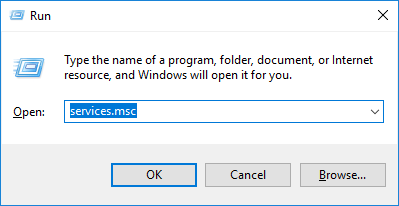
- نقرتين متتاليتين سوبر فيتش .
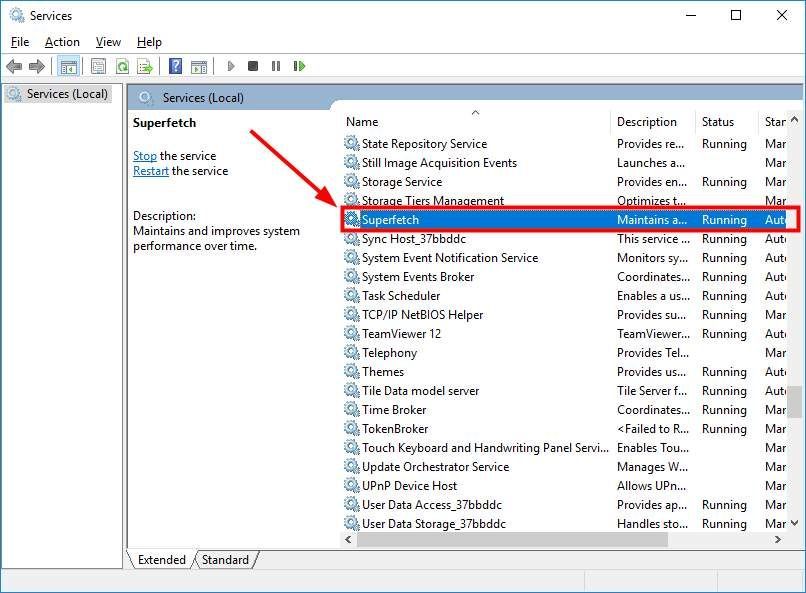
- تحديد معاق من نوع بدء التشغيل القائمة المنسدلة ، ثم انقر فوق قف زر. بعد ذلك ، انقر فوق حسنا .
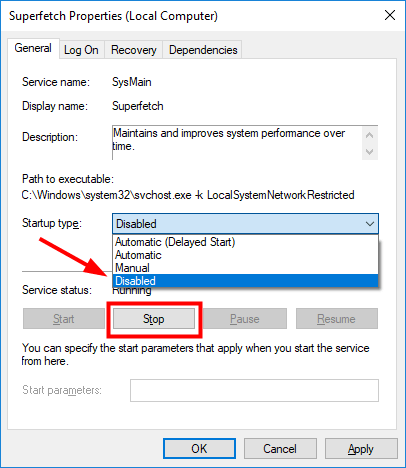
الآن تم تعطيل خدمة Superfetch.
2. تعطيل Superfetch باستخدام موجه الأوامر
- اضغط على مفتاح شعار Windows على لوحة المفاتيح واكتب ' كمد '، ثم انقر بزر الماوس الأيمن موجه الأمر في النتائج وحدد تشغيل كمسؤول .
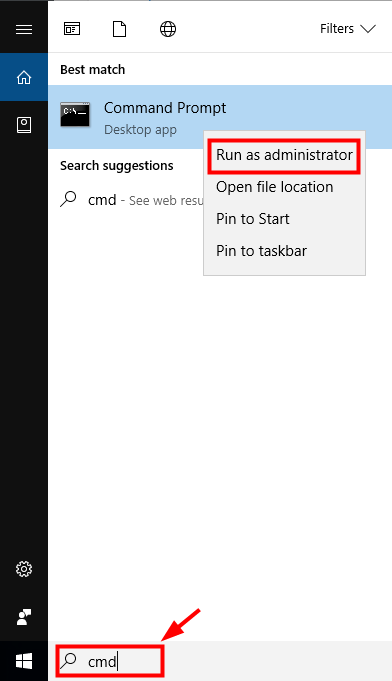
- في موجه الأوامر ، اكتب ' net.exe توقف الجلب الفائق ' و اضغط أدخل على لوحة المفاتيح.
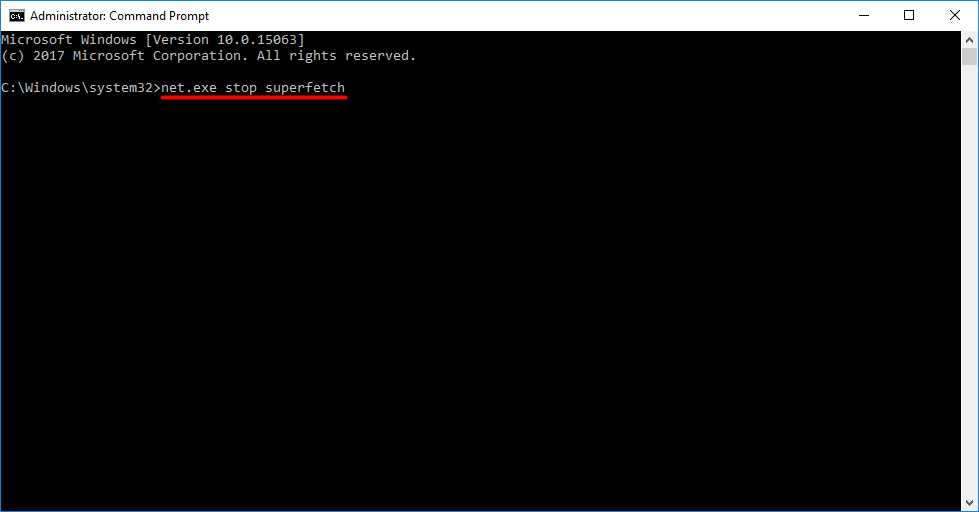
- نوع ' بدء sc config sysmain = معطل ' و اضغط أدخل .
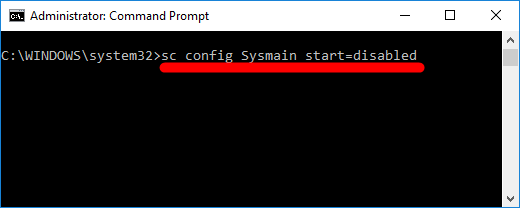
الآن تم تعطيل خدمة Superfetch على جهاز الكمبيوتر الخاص بك.
تريد منا أن نصلح المشكلة لك؟
إذا لم ينجح الإصلاح أعلاه ، ولم يكن لديك الوقت أو الثقة لتحرّي المشكلة بنفسك ، فدعنا نصلحها لك. كل ما عليك فعله هو اشترِ اشتراكًا لمدة عام في Driver Easy (فقط 29.95 دولارًا) وتحصل على دعم فني مجاني كجزء من عملية الشراء. هذا يعني أنه يمكنك الاتصال بفنيي الكمبيوتر لدينا مباشرةً وشرح مشكلتك ، وسيقومون بالتحقيق لمعرفة ما إذا كان بإمكانهم حلها عن بُعد.
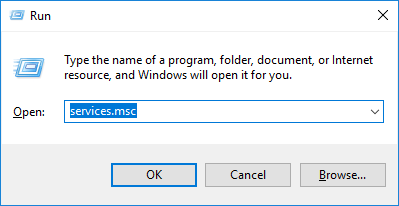
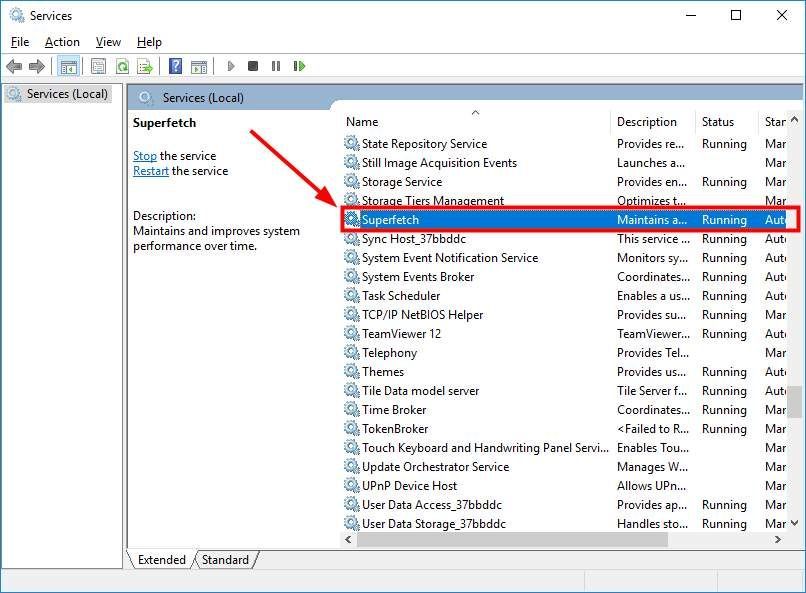
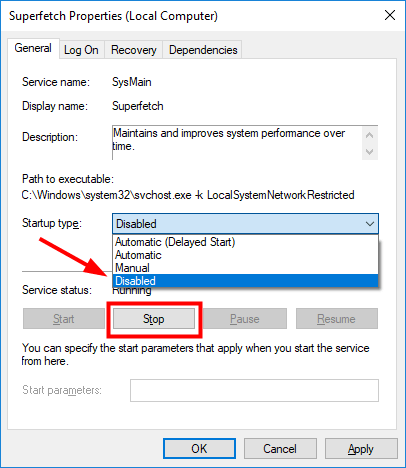
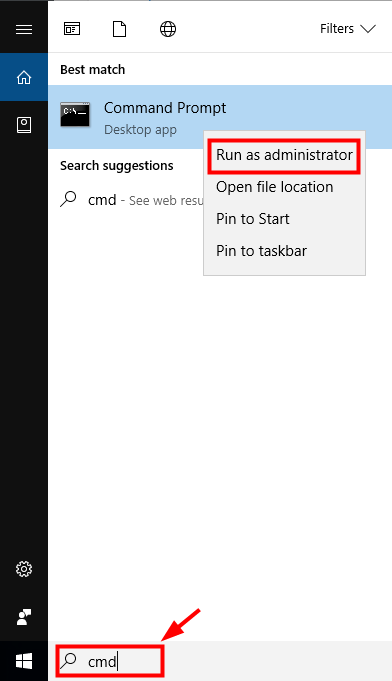
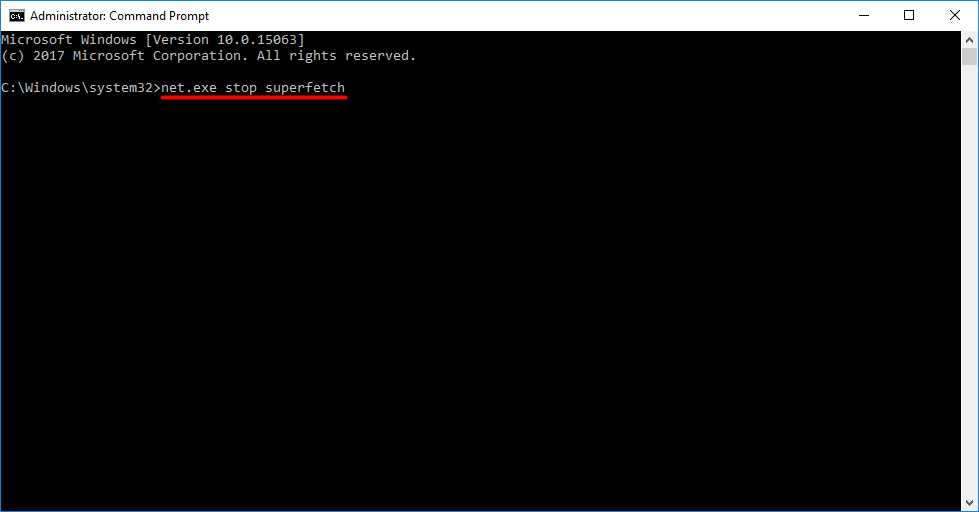
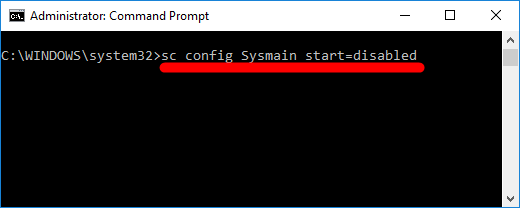
![[حل!] خطأ Discord 3002](https://letmeknow.ch/img/knowledge-base/FA/solved-discord-error-3002-1.jpg)




![[ستجد حلا] MSVCR120.dll مفقود في Windows 11/10](https://letmeknow.ch/img/knowledge/04/msvcr120-dll-is-missing-windows-11-10.jpg)
